<h2 style="text-align: center;"><span style="color: #993300;"><strong><span style="font-size: 24pt;">ÙÙÙÙØ© اÙشاء Øساب زÙÙÙ 2021</span></strong></span></h2>
<p style="text-align: justify;"><span style="font-size: 18pt;">اÙÙÙ٠سÙÙ ÙÙد٠ÙÙÙ Ø ÙÙÙÙØ© اÙشاء Øساب زÙÙ٠عÙ٠اÙÙÙات٠اÙØ°ÙÙØ©. ٠جاÙا ÙبÙ٠سÙÙÙØ© عبر Ù ÙÙع عد٠بÙس Ù٠اÙتÙÙÙØ© Ùعبر Ø´Ø±Ø Ù Ù Ø®Ùا٠ÙÙات٠عÙ٠اÙÙÙتÙÙب ات٠Ù٠ا٠تستÙÙد٠٠٠اÙØ´Ø±Ø Ù Ù Ø®Ùا٠اÙخطÙات ÙاÙØ´Ø±Ø Ø¹Ù Ø·Ø±Ù٠اÙÙÙدÙÙ.</span></p>
<h2><strong><span style="font-size: 18pt; color: #993300;">اÙشاء Øساب زÙÙÙ 2021</span></strong></h2>
<p><iframe src="//www.youtube.com/embed/xB6KR_G95ys" width="560" height="314" allowfullscreen="allowfullscreen"></iframe></p>
<p style="text-align: justify;"><span style="font-size: 18pt;">اذا اعجب٠اÙØ´Ø±Ø Ø¹Ø²Ùز٠اÙ٠شاÙد Ùاتبخ٠عÙÙÙا باÙاعجاب ÙاÙاشترا٠ÙتÙعÙ٠اÙجرس تÙدÙÙ ÙÙ٠اÙØ£Ùض٠ÙاÙجدÙد ÙÙ Ù٠٠رة اØبائÙ.</span></p>
<p style="text-align: justify;"><span style="font-size: 18pt;">ÙاÙا٠سÙÙ ÙÙÙ٠بسرد اÙخطÙات ÙÙÙ ÙÙÙÙÙØ© اÙشاء Øساب ZOOM ٠٠أج٠اÙتبسÙØ· Ø£Ùثر ÙØ£Ùثر.</span></p>
<h2 style="text-align: justify;"><span style="color: #993300;"><strong><span style="font-size: 18pt;">خطÙات ع٠٠Øساب عÙ٠تطبÙ٠زÙÙÙ </span></strong></span></h2>
<ul style="list-style-type: square;">
<li><span style="font-size: 18pt;"><span style="color: #993300;"><strong>اÙÙاÙ</strong> </span>سÙ٠تÙÙ٠بتØÙ Ù٠اÙتطبÙ٠٠٠عÙ٠٠تجر <span style="color: #993300;"><a style="color: #993300;" href="https://play.google.com/store/apps/details?id=us.zoom.videomeetings&;hl=ar&;gl=US">جÙج٠بÙاÙ</a> </span>ا٠<span style="color: #993300;"><a style="color: #993300;" href="https://apps.apple.com/sa/app/zoom-cloud-meetings/id546505307?l=ar">اب٠ستÙر</a></span></span></li>
<li><span style="font-size: 18pt;"><span style="color: #993300;"><strong>ثاÙÙاÙ</strong> </span>ÙÙÙ٠بÙØªØ Ø§ÙتطبÙÙ Ù٠٠ث٠اضغط عÙÙ ÙÙÙ Ø© <span style="color: #993300;">Sign Up</span></span></li>
<li><span style="font-size: 18pt;"><strong><span style="color: #993300;">ثاÙثاÙ</span> </strong>تÙÙ٠بإدخا٠<span style="color: #993300;">تارÙØ® Ù ÙÙادÙ</span> Ùبعد Ø°Ù٠اÙضغط عÙÙ ÙÙÙ Ø© <span style="color: #993300;">SET</span> ÙÙستØس٠أ٠ÙÙÙ٠تارÙØ® Ù ÙÙاد٠اÙصØÙØ</span></li>
<li><span style="font-size: 18pt;"><span style="color: #993300;"><strong>رابعاÙ</strong> </span>سÙ٠تجد Ø«Ùاث Ùراغات </span></li>
<li><span style="font-size: 18pt;">اÙÙراغ اÙØ£Ù٠تÙتب اÙÙ ÙÙ٠اÙذ٠ترÙد ا٠تربط ÙÙÙ Øساب٠ÙÙ ZOOM</span></li>
<li><span style="font-size: 18pt;">اÙÙراغ اÙثاÙ٠تÙتب اس٠Ù</span></li>
<li><span style="font-size: 18pt;">اÙÙÙراغ اÙثاÙØ« تÙتب اس٠اÙاب ا٠اÙØ¬Ø¯Ø ÙبعدÙا سÙ٠تضغط عÙÙ ÙÙÙ Ø© <span style="color: #993300;">Sign Up</span></span></li>
<li><span style="font-size: 18pt;"><span style="color: #993300;"><strong>خا٠ساÙ</strong> </span>سÙÙ ÙÙÙ٠بارساÙ٠رساÙ٠تØÙÙÙ Ù٠باÙØ°Ùاب ÙÙتØÙ٠٠٠اÙاÙÙ Ù٠اÙخاص ب٠ع٠طرÙ٠اÙ٠تصÙØ Ø§Ù Ù ØªØµÙØ Ø§Ùض٠Ù٠٠تصÙØ Ø¬Ùج٠ÙرÙÙ </span></li>
<li><span style="font-size: 18pt;"><strong><span style="color: #993300;">سادساÙ</span> </strong>عÙد اÙضغط عÙ٠تÙعÙ٠اÙرابط ٠٠اÙاÙÙ Ù٠سÙÙ ÙÙØªØ Ù٠صÙØØ© جدÙدة ÙÙ ÙÙÙ Ùتابة ÙÙÙ Ø© اÙ٠رÙر اÙخاصة ب٠ÙÙجب أ٠تØتÙÙ ÙÙÙ Ø© اÙ٠رÙر عÙÙ (Øر٠ÙبÙر باÙاÙجÙÙز٠ÙØر٠صغÙر باÙاÙجÙز٠Ùر٠Ùز ÙارÙا٠) Ùبعد Ø°Ù٠اÙضغط عÙÙ ÙÙÙ Ø© <span style="color: #993300;">Continue</span></span></li>
<li><span style="font-size: 18pt;"><strong><span style="color: #993300;">سابعاÙ</span> </strong>سÙ٠تÙØªØ Ù٠صÙØ٠ترÙد Ù Ù٠ا٠تضع بعض اÙاÙÙ ÙÙات ٠٠أج٠استرجاع Øساب٠ÙÙ ØاÙØ© ÙسÙا٠ÙÙÙ Ø© اÙØ³Ø±Ø Ø§Ù ØªÙ Ø§Ø®ØªØ±Ø§Ù ØسابÙ. Ù Ù Ø®Ùا٠Ùذ٠اÙØ®Ùارات سÙ٠تستعÙد Øساب٠عبر اÙاÙÙ Ù٠اÙØ°Ù Ùضعت٠أ٠ÙÙ ÙÙ٠اÙضغط عÙ٠اÙتخط٠<span style="color: #993300;">Skip this step</span></span></li>
<li><span style="font-size: 18pt;"><strong><span style="color: #993300;">ÙاÙخطÙØ© اÙاخÙرة</span></strong> سÙ٠تÙØªØ ØªØ·Ø¨Ù٠زÙÙ٠٠٠جدÙد Ù٠٠ث٠اÙضغط عÙÙ ÙÙÙ Ø© <span style="color: #993300;">Sgin In</span> Ù٠٠ث٠تÙÙ٠بادخا٠اÙاÙÙ ÙÙ ÙÙÙÙ Ø© اÙ٠رÙر اÙØ°Ù Ù٠باÙتسجÙÙ ÙÙÙ ÙسÙÙ ÙÙÙ٠بادخاÙÙا ÙÙ Øساب٠اÙجدÙد Ù٠برÙ٠عÙÙ٠اÙØساب اÙجدÙد Ù Ù ZOOM.</span></li>
</ul>
<p> ;</p>
<p style="text-align: justify;"><span style="font-size: 18pt;">أ٠استÙØ³Ø§Ø±Ø§ØªØ Ùرج٠اÙتÙاص٠٠عÙا عبر برا٠ج اÙتÙاص٠اÙاجت٠اعÙ. أ٠عبر تر٠تعÙÙÙ Ù٠اÙÙÙدÙÙØ Ø§Ù ØªØ±Ù ØªØ¹ÙÙ٠تØت اÙÙ ÙاÙØ© ات٠ÙÙ ÙÙ٠اØبائ٠ا٠تÙÙÙÙا Ùد استÙدتÙا Ù Ù Ùذا اÙدرس ÙÙÙ٠جزÙ٠اÙØ´Ùر ÙاÙاØترا٠.</span></p>

كيفية انشاء حساب زووم 2021 خطوة بخطوة
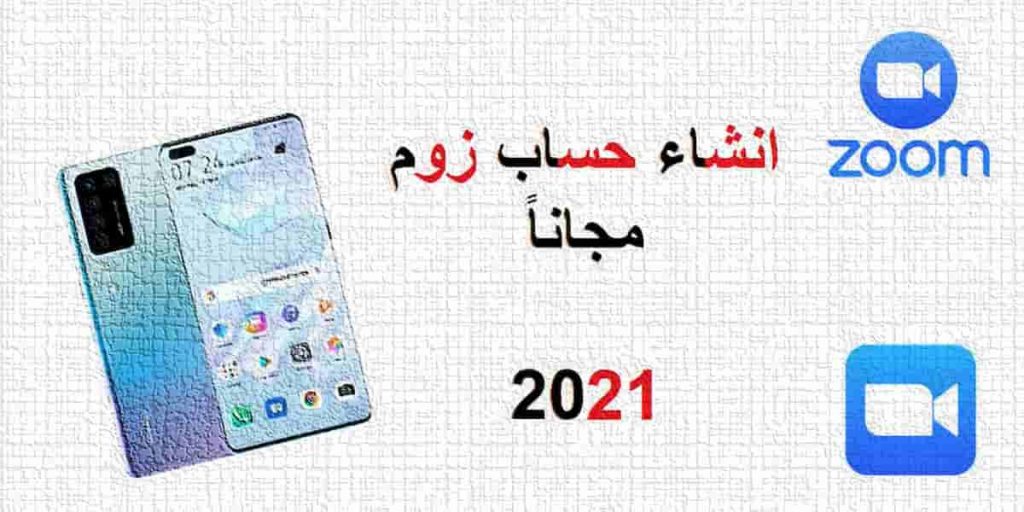
كيفية انشاء حساب زووم ، انشاء حساب زووم ، طريقة انشاء حساب زووم ، انشاء حساب ZOOM K ZOOM
